如何给Word取消批注?
发布时间:2021年04月19日 13:48
上级领导给你发一个文档,让你修改里边内容的时候,或者是一些教育工作者,大多数都会把文档放到word里边,因为word里边有一个功能叫做批注,在错误的地方直接插入批注,再打开文档的时候就知道哪里是有问题的了。我们学会了插入批注的方法,今天我们来学习Word取消批注的方法,步骤就在下方,小伙伴们快来学习吧!
1.首先,我们打开电脑上的word文档,里边是演示文字,如下图红色箭头指向所示:
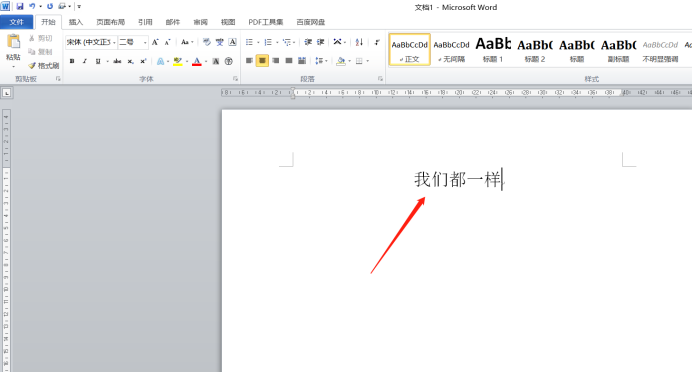
2.然后,我们点击菜单栏上边的【审阅】按钮,如下图红色圈出部分所示:
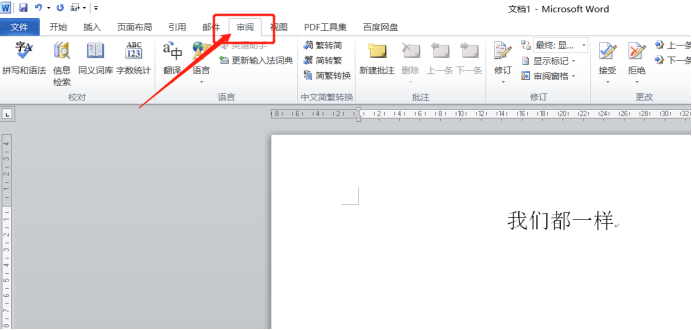
3.我们点击里边的【新建批注】按钮,这时候批注就显示出来了,如下图红色圈出部分所示:
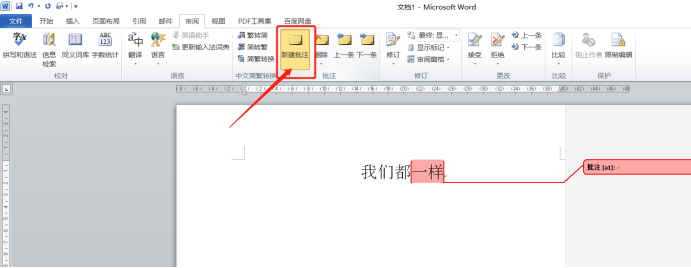
4.这里如果我们想要取消批注的话,点击批注里边的【删除】按钮,如下图红色圈出部分所示:
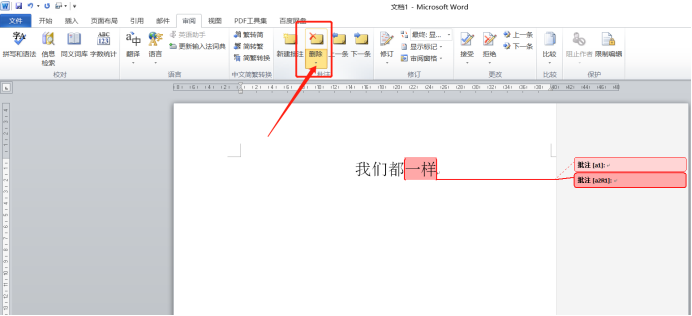
5.在选择里边的【删除文件中的所有批注】,如下图红色圈出部分所示:
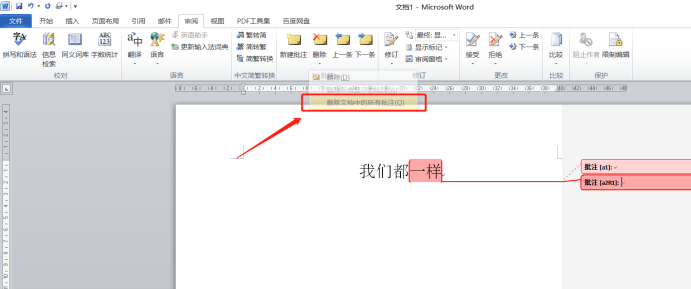
6.最后,我们就看到文档中的批注取消了,如下图红色圈出部分所示:
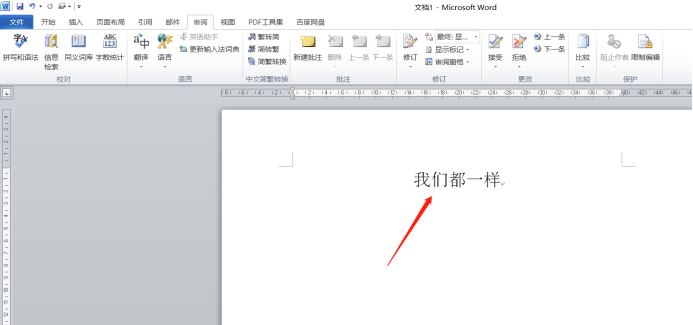
上边的6步操作方法就告诉了我们Word取消批注的操作方法了,是不是很简单呢?想要学习的小伙伴们可以打开自己的文档,按照上边的操作方法试一试能不能取消。
本篇文章使用以下硬件型号:联想小新Air15;系统版本:win10;软件版本:Microsoft Word 2010。




